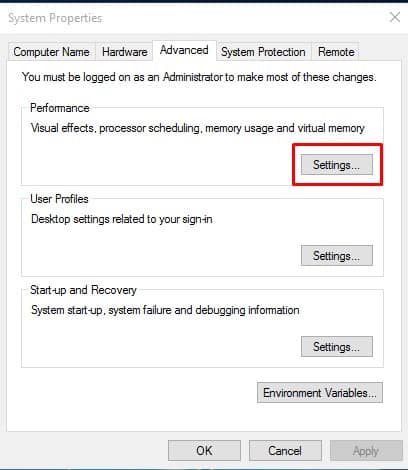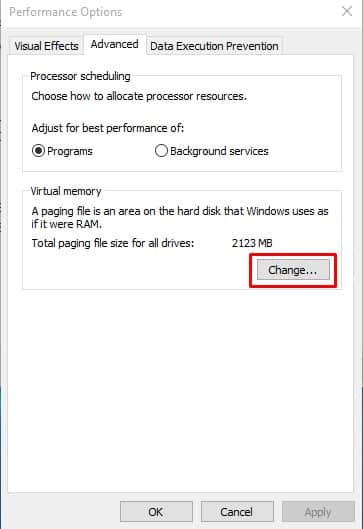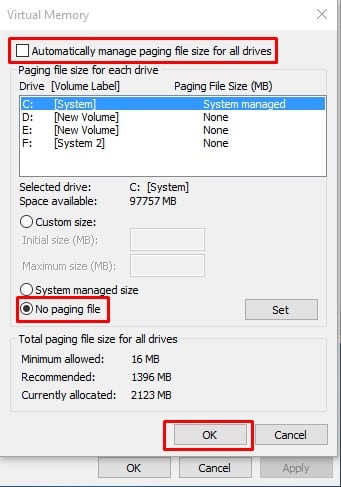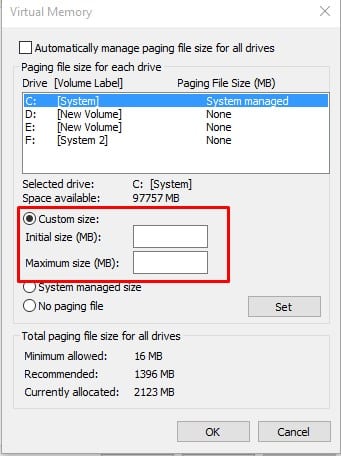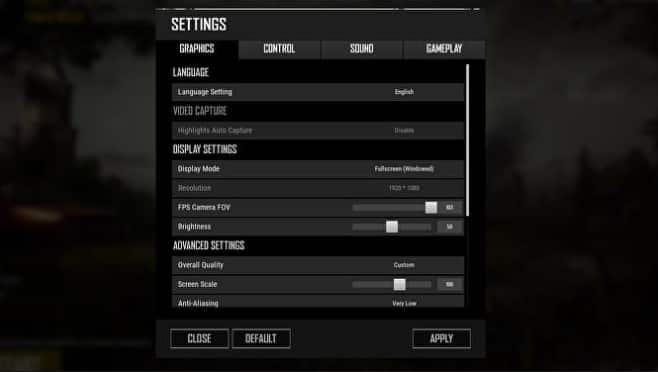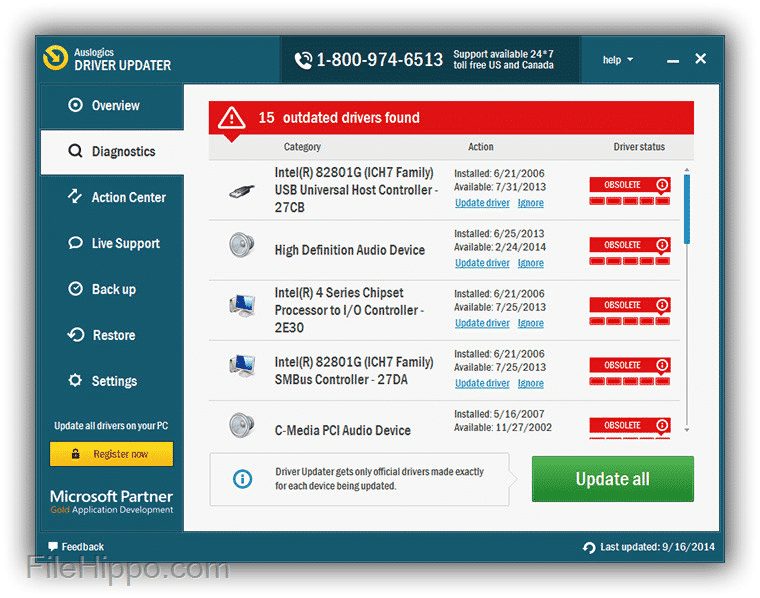Если мы посмотрим поблизости, то обнаружим, что все заняты игрой PUBG. Если вы не знаете о PUBG, это игра в жанре «королевская битва», в которой вас высаживают на острове вместе с 99 другими игроками. Вам нужно дожить до конца, убивая всех игроков, встречающихся на вашем пути. Это очень захватывающая игра, и ей удалось собрать огромную базу игроков.
PUBG доступен практически на всех платформах, включая Android, iOS, Windows, Mac и т. д. Пользователи Android и iOS играют в PUBG Mobile, а настольные геймеры играют в PUBG на ПК. Игра остается прежней. Однако, как и все другие онлайн-игры, PUBG для ПК также полна ошибок. Если вы какое-то время играли в PUBG на ПК, возможно, вы уже сталкивались с периодическими зависаниями и зависаниями.
Недавно несколько геймеров сообщили нам о неожиданной ошибке «Недостаточно видеопамяти». Сообщение об ошибке появляется при запуске PUBG, не позволяя пользователям играть в игру. Полное сообщение об ошибке гласит: «Недостаточно видеопамяти при попытке выделить ресурс рендеринга. Убедитесь, что ваша видеокарта имеет минимально необходимый объем памяти, попробуйте снизить разрешение и/или закрыть другие запущенные приложения».
Содержание
Способы исправления ошибки PUBG «Недостаточно видеопамяти» в Windows
Что еще хуже, игроки, использующие новейшую и самую мощную видеокарту, также получают эту ошибку. Итак, это тип ошибки, которая может испортить весь ваш игровой опыт. Итак, мы решили поделиться некоторыми из лучших способов исправить сообщение об ошибке «Недостаточно видеопамяти» во время игры в PUBG на ПК.
1. Убедитесь, что ваш компьютер соответствует минимальным требованиям
Что ж, PUBG для ПК — требовательная игра, и для нее требуется более мощный процессор и видеокарта. Таким образом, наличие приличной пары процессоров и видеокарт очень важно для запуска PUBG на ПК с оптимальным значением FPS. Итак, ниже мы перечислим минимальные и рекомендуемые системные требования для бесперебойной работы PUBG PC на вашем компьютере.
Минимум:
- Операционная система: Windows 7, 8.1, 10 (64-разрядная версия)
- Процессор: Intel Core i3-4340 или AMD FX-6300
- ОЗУ: не менее 6 ГБ ОЗУ.
- Графика: Nvidia GeForce GTX 660 2 ГБ / AMD Radeon HD 7850 2 ГБ
- Версия Direct X: DirectX 11
- Сеть: не менее 512 Кбит/с.
- Память: минимум 30 ГБ свободного места.
Рекомендуется:
- Операционная система: Windows 10 (64-разрядная версия)
- Процессор: AMD Ryzen 5-1600/Intel Core i5-7600k
- ОЗУ: 8 ГБ
- Графика: Nvidia GTX 1060 6 ГБ или выше.
- DirectX: версия 11
- Интернет: 1 Мбит/с.
- Хранилище: 30 ГБ бесплатного хранилища.
Итак, это минимальные и рекомендуемые системные требования для бесперебойной работы PUBG на компьютере. Следуйте следующим методам, если ваш компьютер соответствует минимальным или рекомендуемым требованиям. Вам необходимо обновить оборудование, если оно не соответствует требованиям.
2. Изменение распределения виртуальной памяти
Некоторые геймеры на нескольких игровых форумах сообщили, что изменение распределения виртуальной памяти (VRAM) устранило сообщение об ошибке. Ну, я не уверен на 100%, что это исправит сообщение об ошибке, но для многих пользователей это сработало. Итак, вот что вам нужно сделать.
1. Откройте меню «Поиск» и введите «Просмотр дополнительных настроек системы». Откройте первый вариант из списка.
2. Теперь перейдите на вкладку «Дополнительно» и нажмите «Настройки».
3. Выберите вкладку «Дополнительно» и нажмите «Изменить» в разделе «Виртуальная память».
4. В следующем окне снимите флажок «Автоматически управлять размером файла подкачки для всех дисков», а затем установите флажок «Нет файла подкачки ‘. Нажмите «ОК»
5. Чтобы выделить виртуальную память, на той же странице необходимо включить «Пользовательский размер» и вставить текущие значения ОЗУ в МБ.
Вот и все! Теперь перезагрузите компьютер и запустите PUBG PC. Теперь все будет работать нормально.
3. Настройка игровой графики
Ну, как и PUBG Mobile, PUBG PC также позволяет пользователям настраивать внутриигровую графику. Итак, если на вашем компьютере игра работает, но с большим количеством лагов и зависаний, примените указанные ниже настройки графики. Откройте Настройки >Графика и установите следующие значения:
- Постобработка – низкая или очень низкая
- Сглаживание – очень низкое
- Тени – слабые или очень слабые.
- Текстура – средняя
- Эффекты – низкие или очень низкие
- Листва – очень низкая
- Расстояние просмотра – низкое
- Отключите вертикальную синхронизацию и размытие изображения в одном меню.
Вот и все! Теперь вы сможете играть в игру плавно, а также повысите частоту кадров.
4. Обновите графические драйверы
Что ж, графические драйверы играют огромную роль в повышении производительности в играх. Наличие устаревшего графического драйвера также приводит к периодическим зависаниям и задержкам. Поэтому всегда лучше иметь обновленную версию графического драйвера.
Однако обновление графических драйверов вручную — трудоемкий процесс, поэтому мы рекомендуем использовать сторонний инструмент обновления драйверов для обновления драйверов. Вы можете посетить этот раздел связь , чтобы найти лучшее программное обеспечение для обновления драйверов для Windows 2019. Эти инструменты обновления драйверов автоматически установят обновленную версию графических драйверов.
Итак, это 4 лучших способа исправить ошибку PUBG «Недостаточно видеопамяти». Если вам известен какой-либо другой способ исправить ошибку, сообщите нам об этом в поле для комментариев ниже.